现如今以手机拍照记录生活已成为越来越多人的日常,手机拍照功能的不断优化使得我们能够拍出更加清晰、生动的照片。但是仅有照片可能无法完美地表达出我们想要传达的信息。那么在这样的情况下,我们该如何让照片更具有表现力呢?本文将为大家介绍一种简单易学的方法,即在手机图片上添加竖排文字,让你的照片更有故事性和情感色彩。这个方法值得一试!
步骤如下:
1点击“美化图片”,从手机图片库中添加所需要处理的图片。 2在下方菜单栏中选择“文字”菜单。进入文字编辑界面。在里面输入想要添加的文字。
2在下方菜单栏中选择“文字”菜单。进入文字编辑界面。在里面输入想要添加的文字。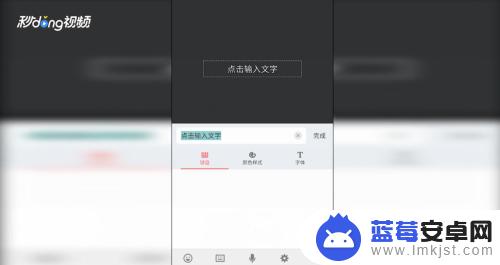 3一次只能添加一个,点击“换行”,全部输入完之后,点击“完成”。4进入图片页面,将文字调整到合适大小的位置。完成后点击右下角“√”即可。
3一次只能添加一个,点击“换行”,全部输入完之后,点击“完成”。4进入图片页面,将文字调整到合适大小的位置。完成后点击右下角“√”即可。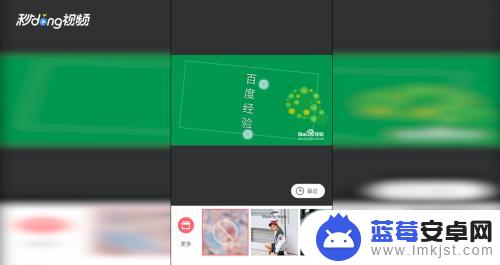 5总结:在手机美图秀秀中添加图片,在下方菜单栏中选择“文字”菜单。一次添加一个文字,点击键盘的“换行”,将文字调节好大小和位置,点击对号即可。
5总结:在手机美图秀秀中添加图片,在下方菜单栏中选择“文字”菜单。一次添加一个文字,点击键盘的“换行”,将文字调节好大小和位置,点击对号即可。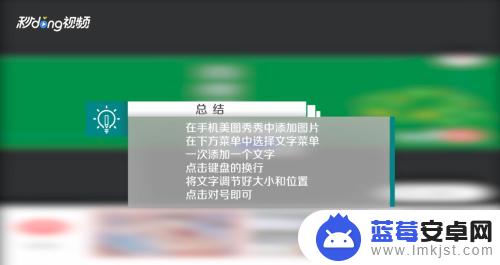
以上就是手机图片如何添加竖排文字的全部内容,有遇到相同问题的用户可参考本文中介绍的步骤来进行修复,希望能为大家提供帮助。












